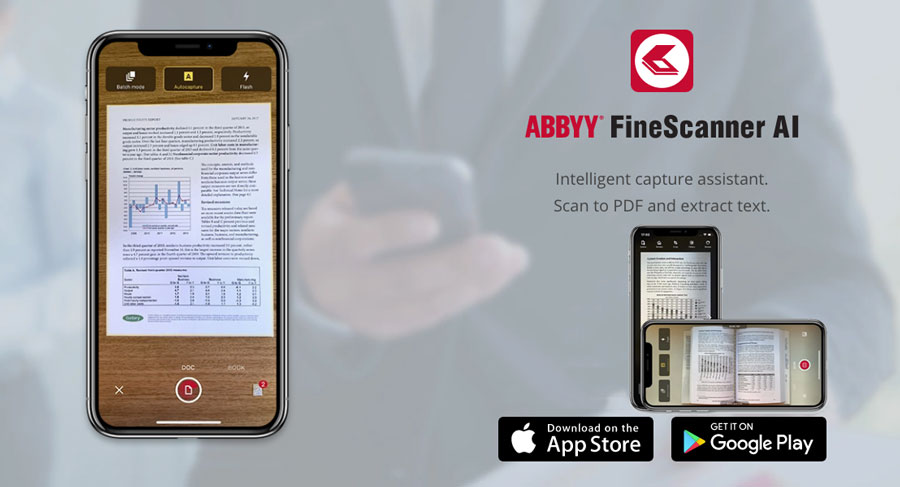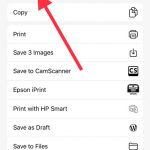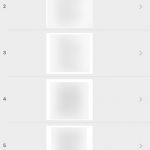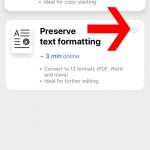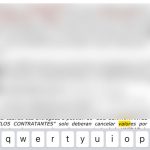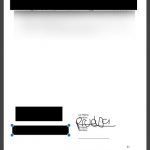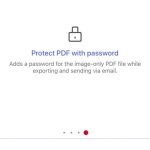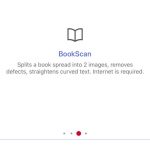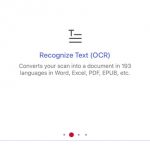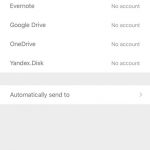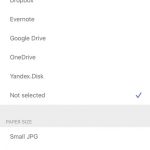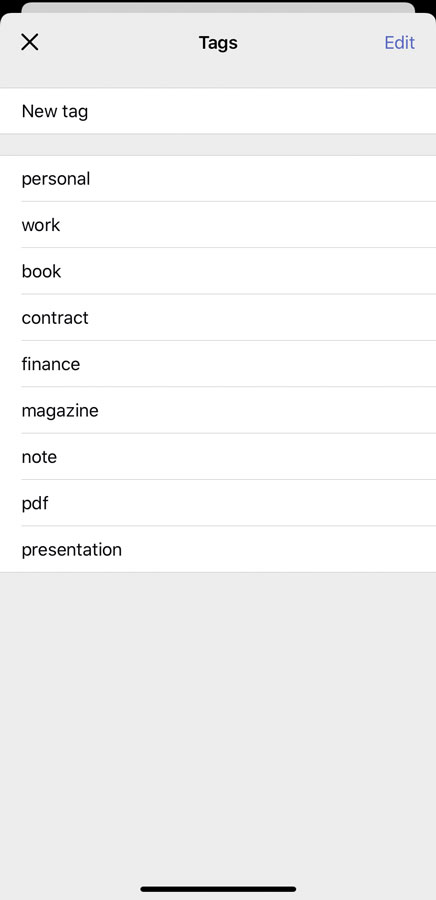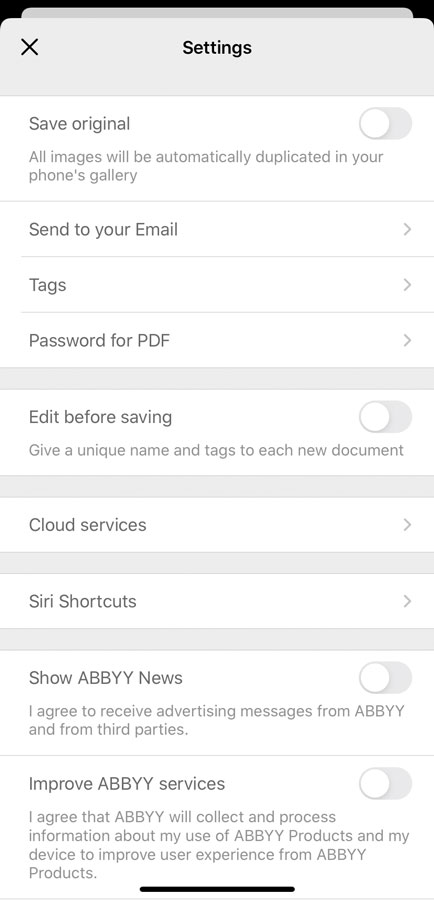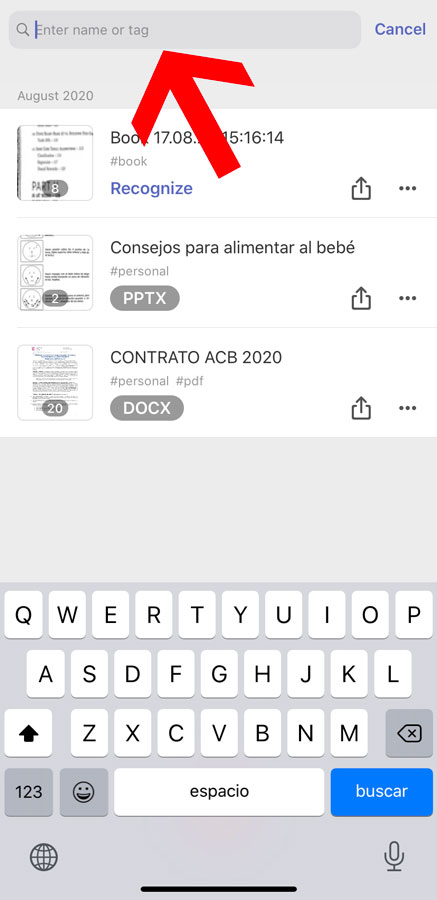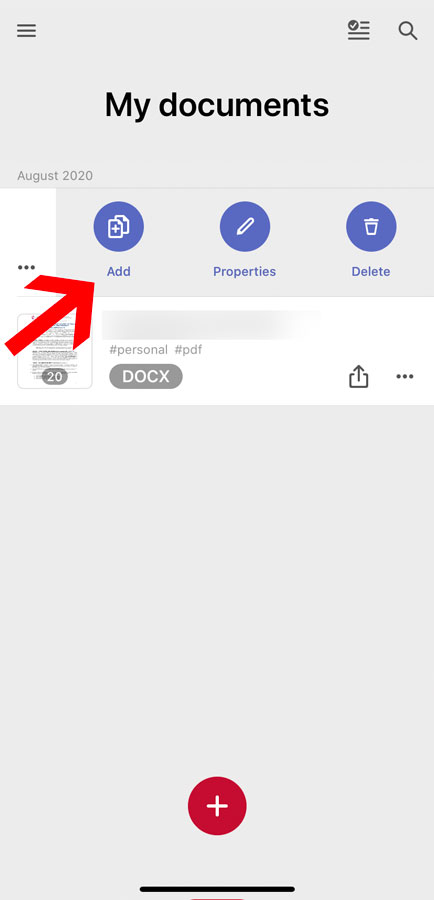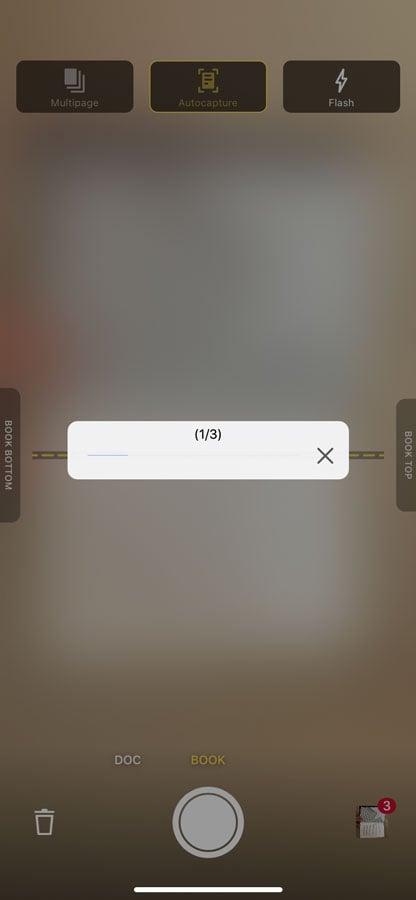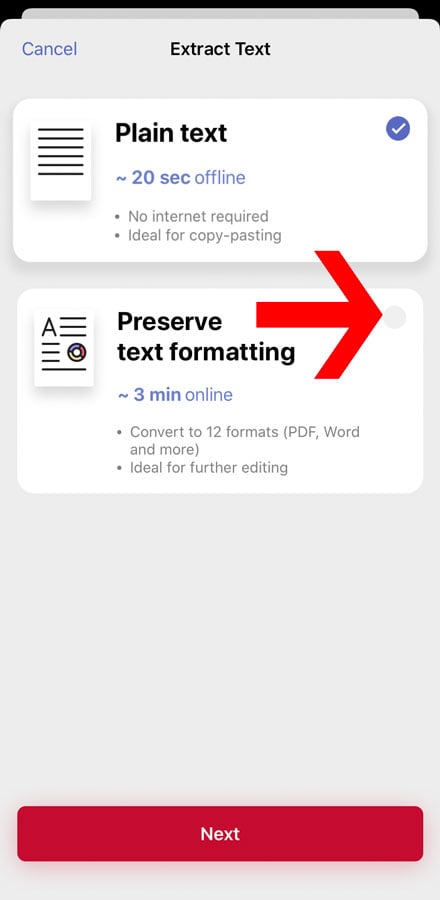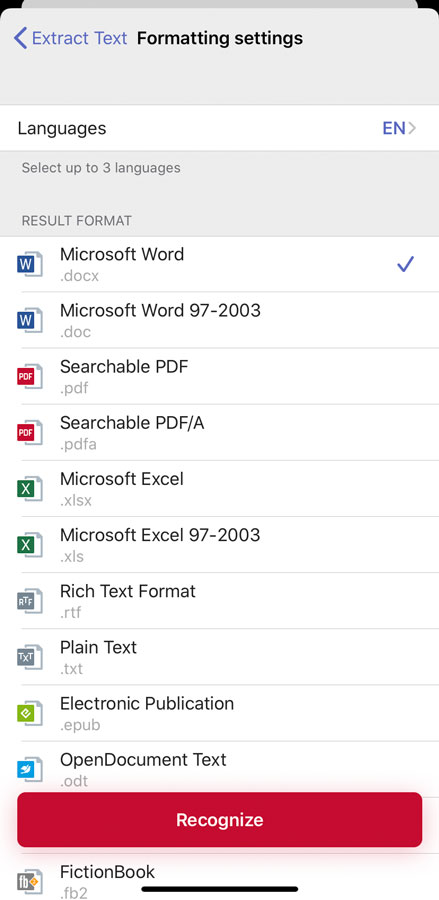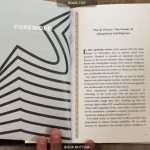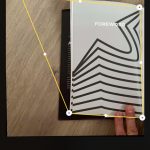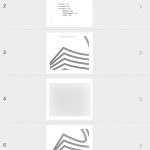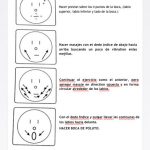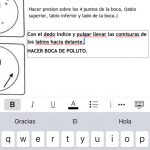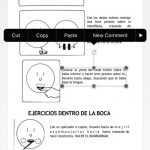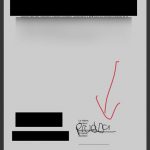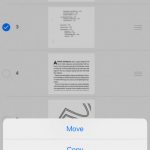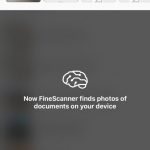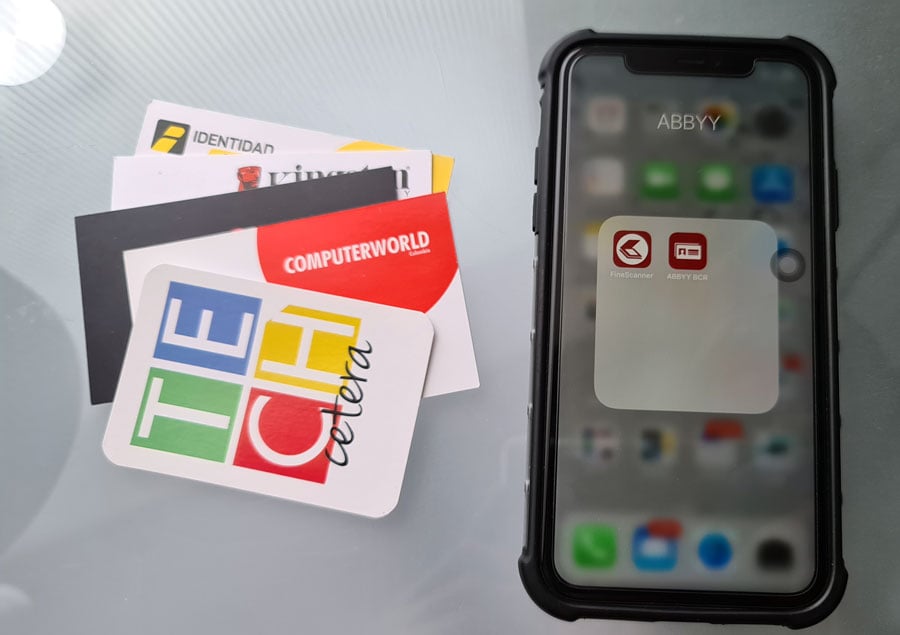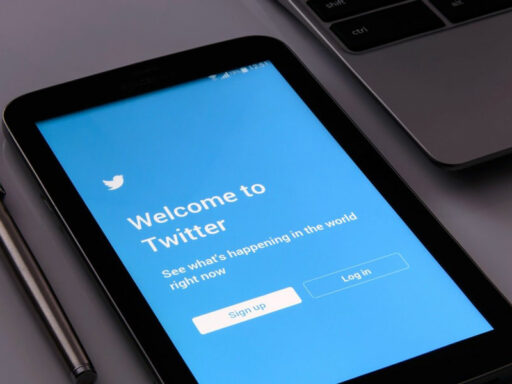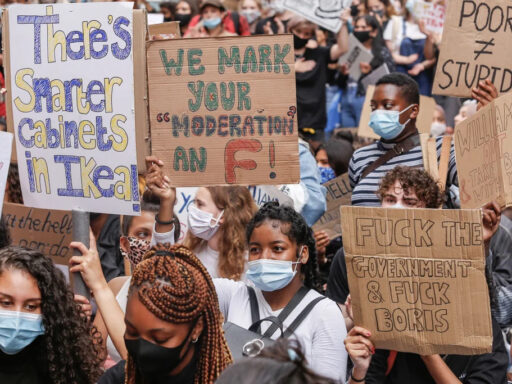Debido al #COVID19, últimamente hemos tenido bastantes cambios durante el presente año y, por lo mismo, el tele-trabajo ha cobrado una relevancia nunca antes vista para mantener el aislamiento social requerido y, de esta forma, ayudar a disminuir la taza de contagios.
Así las cosas, no sólo por la dificultad de acceder al archivo con documentos físicos que suele permanecer en algún lugar de la oficina, por ayudar al ambiente de manera imperativa al no imprimir más de lo necesario sino, por la necesidad de tener una trazabilidad propia del momento actual, en el cual, la transformación digital no es sólo una moda sino un factor clave para la competitiva a nivel corporativo.
Teniendo lo anterior en cuenta y, dado que los contratiempos y las oportunidades (o problemas, como muchos les llaman) muchas veces aparecen en la situación más inesperada, efectivamente, hace algunos días me encontraba en el hospital con tan sólo mi smartphone y sin la posibilidad acceder a un PC cuando tuve una urgencia que demandaba editar un contrato en PDF para aprobarlo cuanto antes!
Para colmo de males, el dichoso contrato tenía varias páginas y estaba compuesto enteramente por una serie de imágenes, las cuales debía transformar a texto. El proceso era un poco más difícil dado que, la mayoría de los contratos y documentos legales se encuentran impresos en un formato enmarcado en una tabla que tiene una serie de rayas de lado a lado, un encabezado y una serie de sellos (que tienen diversas orientaciones) e insignias en la periferia, que generan ruido en el momento de intentar hacer la conversión de imágenes a texto.
Después de buscar un rato en el AppStore, me encontré con el paquete de ABBYY para iOS que, fuera de hacer la conversión de imagen a texto, permite editar, revisar, proteger, convertir archivos a diferentes formatos pero, tenía un ligero problema: el costo era un poco elevado! Gracias al cielo, después de la experiencia con la versión para PC del ABBYY FineReader 14, la marca se había ganado mi confianza y, además, me habían ofrecido una opción para probarlo.
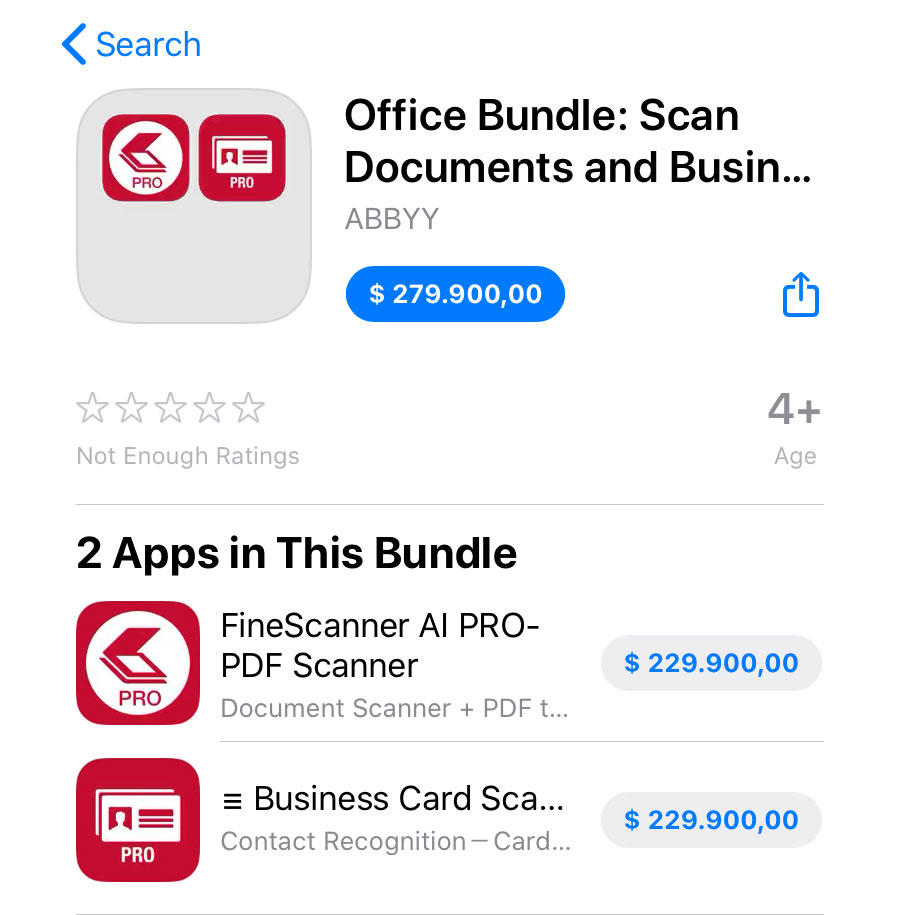
Después de instalar el paquete con el FineScanner AO Pro-PDF Scanner y el Business Card Scanner Pro en el iPhone, ya no había vuelta atrás! Era cuestión de hacer que las cosas funcionaran de cualquier forma, había que convertir el texto del contrato en un documento que me permitiera digerir mejor los contenidos (buscar los puntos claves a nivel de precio, limitaciones y compromisos) de las 8670 palabras del PDF para, una vez validado, proceder a enviarlo firmado digitalmente.
Dicho proceso fue más simple de lo que pensaba, lo primero que hice descargar el contrato y en las opciones de previsualización de iOS elegir el icono de FineScanner. Una vez allí, seleccionar la opción de reconocer el archivo en el idioma adecuado y, posteriormente, lo convertí en un documento de Microsoft Word para poder apoyarme en la opción de búsqueda dentro del texto.
Finalmente, fue cuestión de usar la opción para elaborar la firma digital con el dedo y, proceder a ubicarla en el espacio correspondiente. Como último paso, exportar el archivo nuevamente a PDF y devolverlo por email.
La interfaz de ABBYY FineScanner
El ABBYY FineScanner tiene una interfaz minimalista y fácil de entender, se nota que con el tiempo la compañía la ha depurado bastante para mejorar la usabilidad.
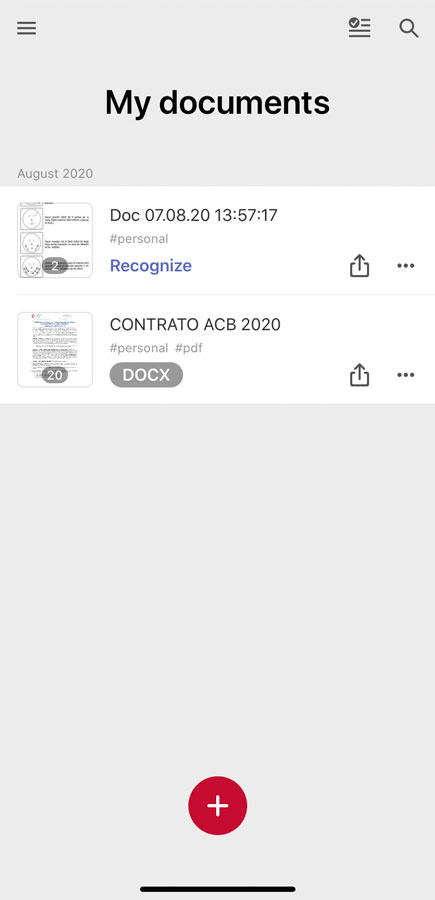
Es fácil ubicarse y encontrar las opciones relevantes:
– Menú de Hamburguesa ? (ubicado en la parte superior izquierda) – En esta parte se encuentran las opciones generales como:
– La descripción de los servicios Premium: como añadirle control protección a los documentos por medio de un password, la posibilidad de escanear las dos páginas de un libro al tiempo, reconocimiento de imagen a texto en 193 idiomas y acceso ilimitado a opciones para escanear y compartir los documentos.